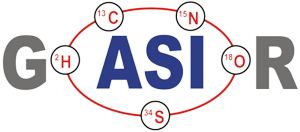Sie können gern auch nur einzelne Termine in Ihren Kalender übernehmen. In unserer Standardansicht auf der Website, der Terminübersicht, sieht es so aus: Klicken Sie den gewünschten Termin an; Sie erhalten eine erweiterte Ansicht:


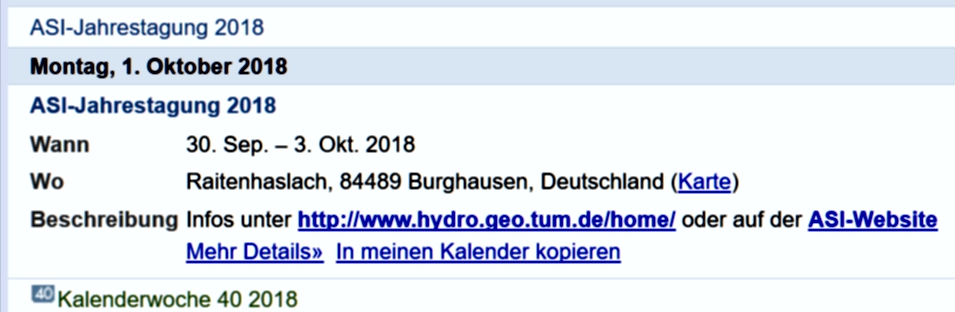
Am Ende des jeweiligen Eintrags gibt es den Link Mehr Details>> und daneben In meinen Kalender kopieren. Bitte in meinen Kalender kopieren anklicken, und dann sollte es gelingen.
In der Monatsansicht sieht es so ähnlich aus:
In der Monatsansicht sieht es so ähnlich aus:
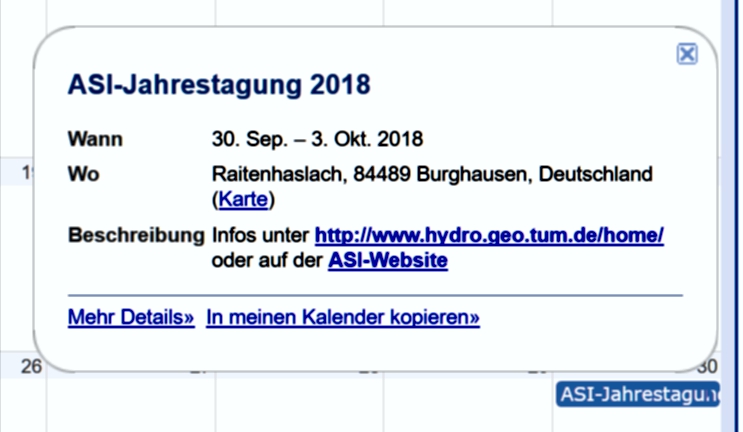
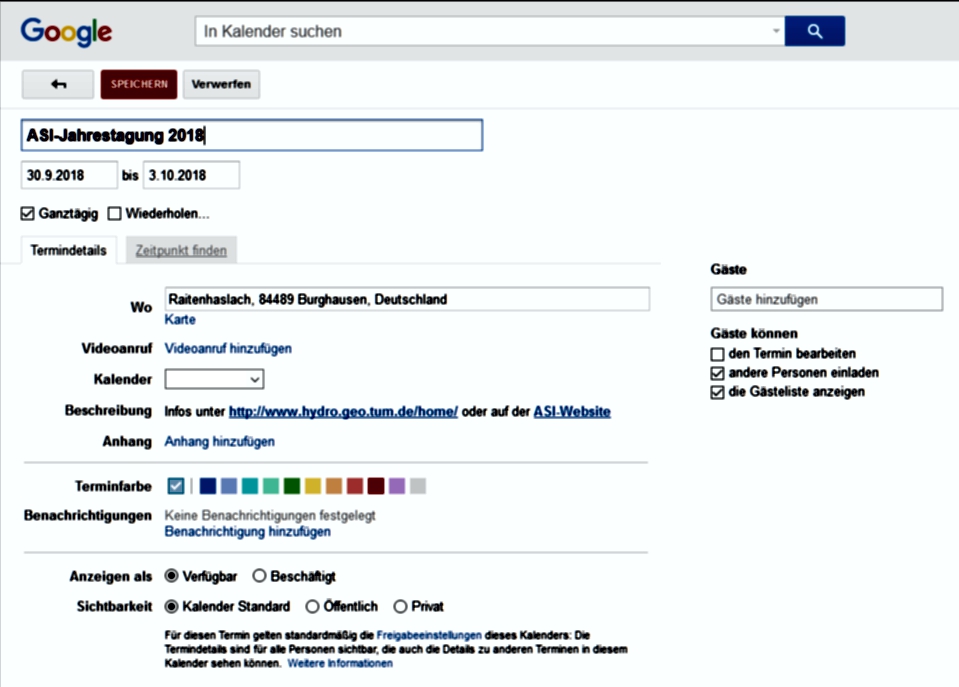
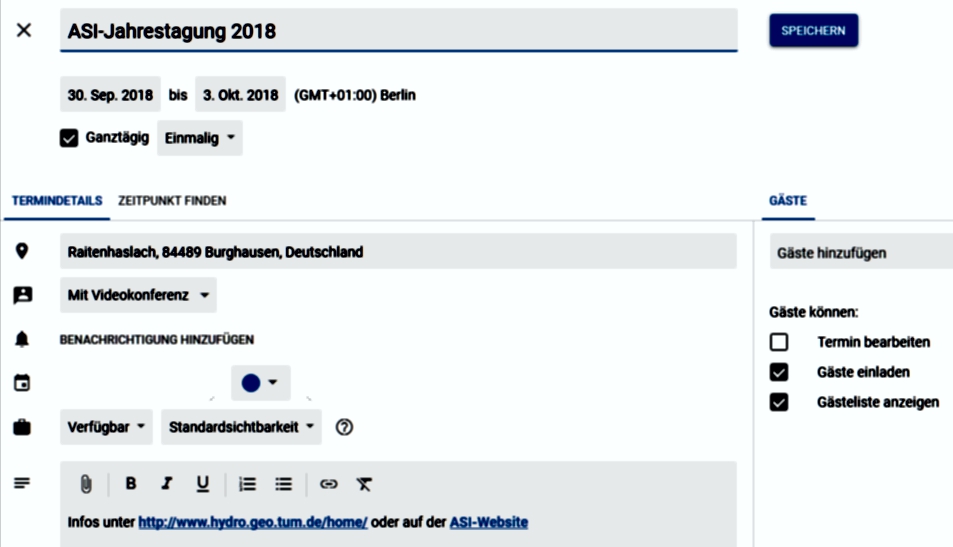
Wer noch auf das alte Kalenderlayout setzt, findet den orangefarbenen Speichern-Button oben links (über der Terminbezeichnung):
Wer seinen Terminkalender ebenfalls über Google führt, hat zwei Möglichkeiten: Es können einzelne Termine in den eigenen Kalender kopiert, und es kann auch der gesamte ASI-Kalender aufgenommen werden. Andere Kalender werden durch Google aktuell leider nicht unterstützt.
Übernahme des gesamten Kalenders in den eigenen Google-Kalender
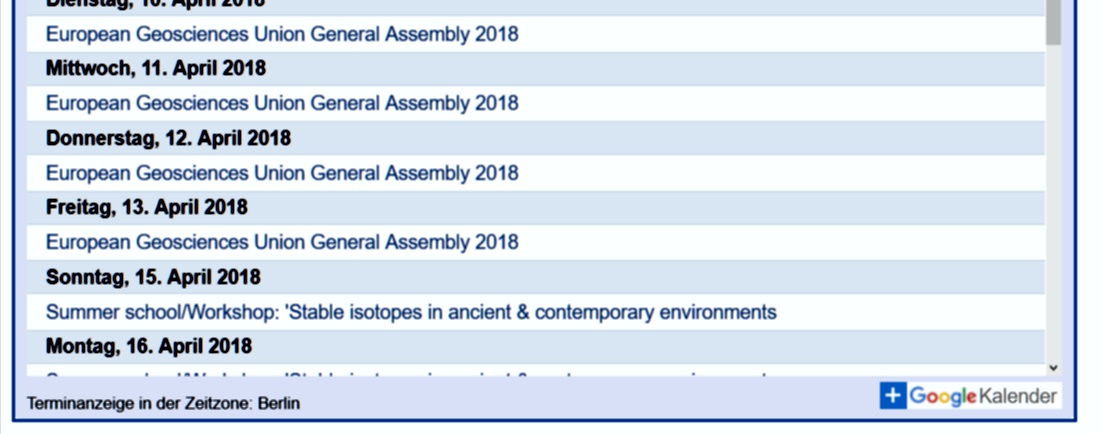
Die Funktion zur Übernahme des kompletten Kalenders in den eigenen Google-Kalender finden Sie ganz am Ende, Dabei spielt es keine Rolle, für welche Ansicht Sie sich entscheiden: Überall ist unten rechts der Schriftzug "Google Kalender" mit vorgestelltem Plus-Zeichen zu finden:
Dort bitte anklicken, es öffnet sich Ihr Google-Kalender, und Sie werden gefragt, was Sie übernehmen möchten. Aussuchen, anklicken und mit OK bestätigen - dann haben Sie den ASI-Kalender zu Ihrem Kalender hinzugefügt.
Kopieren einzelner Termine in den eigenen Google-Kalender
Auch hier finden Sie am Ende des jeweiligen Eintrags In meinen Kalender kopieren. Bitte in meinen Kalender kopieren anklicken, und dann sollte es gelingen.
Wichtig ist in beiden Fällen, dass der sich öffnende Eintrag in Ihrem Kalender erst dann dort dauerhaft hinterlegt wird, wenn er von Ihnen gespeichert wird. Im neuen Kalender-Design ist der Speichern-Button blau und findet sich rechts oben (neben der Terminbezeichnung):
Wichtig ist in beiden Fällen, dass der sich öffnende Eintrag in Ihrem Kalender erst dann dort dauerhaft hinterlegt wird, wenn er von Ihnen gespeichert wird. Im neuen Kalender-Design ist der Speichern-Button blau und findet sich rechts oben (neben der Terminbezeichnung):
Termine in meinen Google-Kalender kopieren oder den ASI-Kalender zu seinem hinzufügen